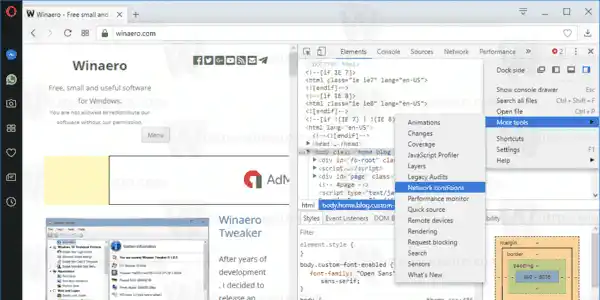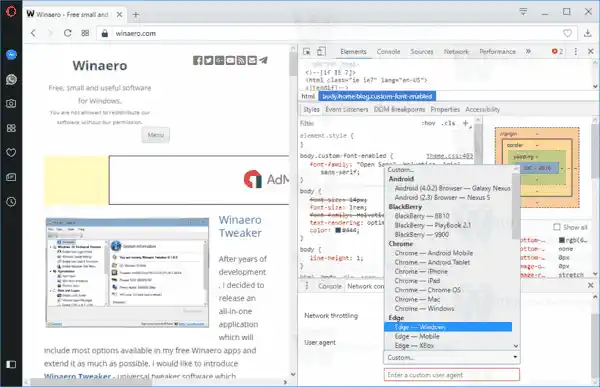전통적으로 사용자 에이전트 문자열은 웹 개발자가 다양한 장치에 맞게 웹 앱을 최적화하는 데 사용됩니다. 이를 통해 개발자는 태블릿, 휴대폰, 데스크톱 PC, 노트북 등과 같은 다양한 장치 클래스를 차별화할 수 있습니다. 사용자 에이전트 문자열은 웹 서버에 사용자 운영 체제 및 브라우저 버전에 대한 세부 정보를 제공할 수 있습니다.
Opera는 Chromium 기반 웹 브라우저입니다. 그 기원은 노르웨이에서 찾을 수 있으며 현재는 중국 회사가 소유하고 있습니다. 버전 12 이전에는 브라우저에 자체 렌더링 엔진인 Presto가 있었지만 Blink를 위해 폐기되었습니다.
모니터 해상도 높이는 방법
Opera에서 사용자 에이전트를 변경하려면, 다음을 수행합니다.
- 오페라 브라우저를 엽니다.
- Ctrl + Shift + I 키를 눌러 개발자 도구를 엽니다. Opera 메뉴 - 개발자 - 개발자 도구에서도 액세스할 수 있습니다.

- 개발자 도구에서 세로 점 3개가 있는 메뉴 버튼을 클릭합니다.
- 메뉴에서 다음을 선택하세요.더 많은 도구-네트워크 상태.
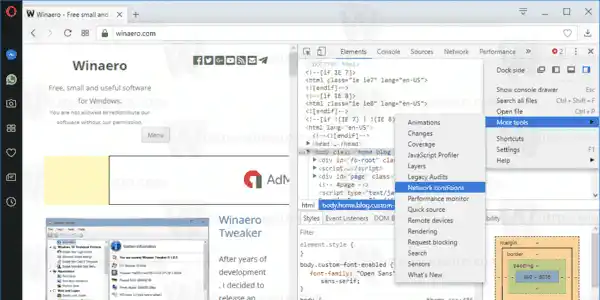
- 로 이동네트워크 상태탭을 클릭하고 옵션을 비활성화하세요.자동으로 선택.

- 다음을 클릭하세요.관습목록을 확인하고 에뮬레이트할 브라우저를 선택하세요. 또는 목록 아래의 텍스트 상자를 사용하여 사용자 정의 사용자 에이전트 값을 입력할 수 있습니다.
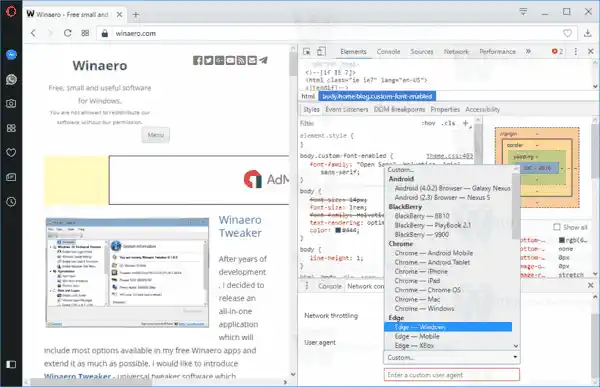
목록에는 Internet Explorer, Edge, Opera, Safari, Firefox 및 Chrome의 다양한 버전이 포함되어 있습니다. 또한 브라우저의 데스크톱 버전과 모바일 버전 중에서 선택할 수 있습니다.
내장된 개발자 도구 옵션을 사용하면 언제든지 Opera 브라우저에서 사용자 에이전트의 기본값을 복원할 수 있습니다.
팁: Opera에서 사용자 에이전트를 자주 전환하는 경우 많은 시간을 절약하고 다음 확장을 사용할 수 있습니다.
웹 페이지를 마우스 오른쪽 버튼으로 클릭하여 사용자 에이전트 문자열을 전환할 수 있습니다.
관련 기사:
- Internet Explorer 11에서 사용자 에이전트 변경
- Microsoft Edge에서 사용자 에이전트를 변경하는 방법
- Google Chrome에서 사용자 에이전트를 변경하는 방법